עודכן לאחרונה ב

שימוש בסיסמאות ייחודיות וחזקות לכל חשבון מקוון שבבעלותך הוא קריטי. זה אומר שאין סיסמאות כמו 12345 אלא במקום זאת 7hb9qZaIcMCnCYdFTxx5. כדי לזכור סיסמאות כאלה, אתה צריך מנהל סיסמאות כגון KeePass.
אם הימצאות ברשת באופן קבוע מלמדת אותנו כל דבר, זה שאתה זקוק לסיסמאות ייחודיות וחזקות ארוכות עבור כל חשבון מקוון שבבעלותך. פירוש הדבר שאין סיסמאות כגון 12345 או אבגדה. אם אתה משתמש בהם, אתה מבקש להיפרץ. במקום זאת אתה צריך משהו כמו 7hb9qZaIcMCnCYdFTxx5. אבל אלא אם כן אתה אנדרואיד עם מוח דמוי מחשב, איך אתה אמור לזכור סיסמאות כאלה? התשובה היא מנהל סיסמאות כגון KeePass.
יש כל כך הרבה מנהלי סיסמאות כרגע. ויקיפדיה מחזיקה רשימה נרחבת, אך מבין כולם השחקנים העיקריים הם KeePass, מעבר אחרון, 1 סיסמא, ואני מכיר כמה אנשים שאוהבים את דשלאן. אבל אחרי שניסיתי את אלה בהרחבה לאורך השנים, החיבה שלי נשארת עם KeePass. הסיבה לכך היא שהיא קלה לשימוש, זה קוד פתוחויש לו א נייד גרסה.
הגדרת KeePass לראשונה
אני מאמין גדול בשכחה מפעמונים ושריקות, ובמקום זאת מתמקד במוצרים שפשוט עובדים. תן לי פיסת תוכנה שהופשטה כל יום בשבוע אם היא תמיד תעשה את מה שאתה צריך לעשות. אני לא צריך משהו שכולו נוצץ ומדהים למראה, אבל נשבר כשאני נושם עליו.
הורד את KeePass
אני מתכוון להתמקד בגרסה הניידת כי זה הדבר שלי. אני מנסה לא להתקין שום דבר אלא אם כן אני צריך.
אם תעבור לדף ההורדות של KeePass, תראה את גרסאות Windows האחרונות העליונות. אלה למטה שהן הגרסא הקודמת, אך עליך להשתמש תמיד בגרסה העדכנית ביותר. הגרסה הניתנת להתקנה נמצאת משמאל, הגרסה הניידת מצד ימין.

אם אתה איש מקינטוש או לינוקס, או שאתה משתמש באנדרואיד או iOS, ישנן גירסאות של KeePass גם עבור פלטפורמות אלה. אם תגלול מטה בדף ההורדות, תראה אותם. כפי שאתה יכול לראות מהרשימה, הם מכסים מגוון פלטפורמות כולל Blackberry, Palm, Windows Phone, Chromebooks ו- Line Command.
לא כולם נקראים KeePass אך כולם תואמים למסדי נתונים של KeePass.
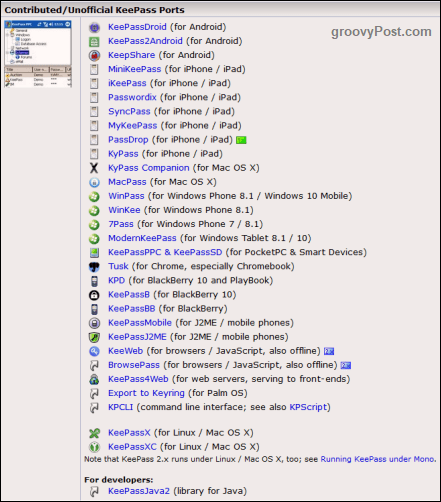
פתח את האפליקציה הראשית
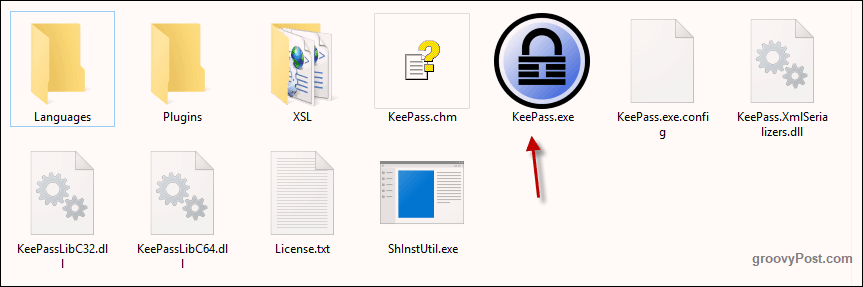
לאחר הורדת קובץ ה- zip, פתח אותו. אם בחרת בגירסה הניתנת להתקנה, התקן אותה במחשב שלך. אם בחרת בגרסה הניידת, צור תיקיית KeePass באחסון ענן או מקל USB. אני ממליץ על שירות אחסון ענן מוצפן סינכרון, אשר מעניקה לך 5GB ללא תשלום.
כעת לחץ על KeePass.exe כדי להפעיל את התוכנית ותראה את חלון הכניסה המגן על בסיס הנתונים שלך.
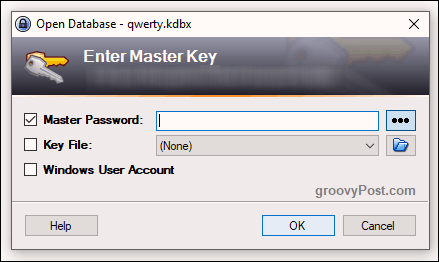
עם זאת, מכיוון שעדיין אין לך בסיס נתונים, סגור את חלון ההתחברות הזה וחלון מסד נתונים ריק יקפוץ למעלה.

צור בסיס נתונים
כעת עלינו ליצור בסיס נתונים מוצפן חדש בו הסיסמאות שלנו יאוחסנו בצורה מאובטחת.
לחיצה ראשונה קובץ -> חדש. לאחר מכן תראה זאת.
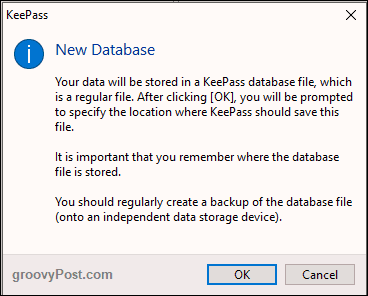
לחץ על אישור ותתבקש לשמור קובץ KDBX (פורמט הקובץ של בסיס נתונים של סיסמת KeePass).
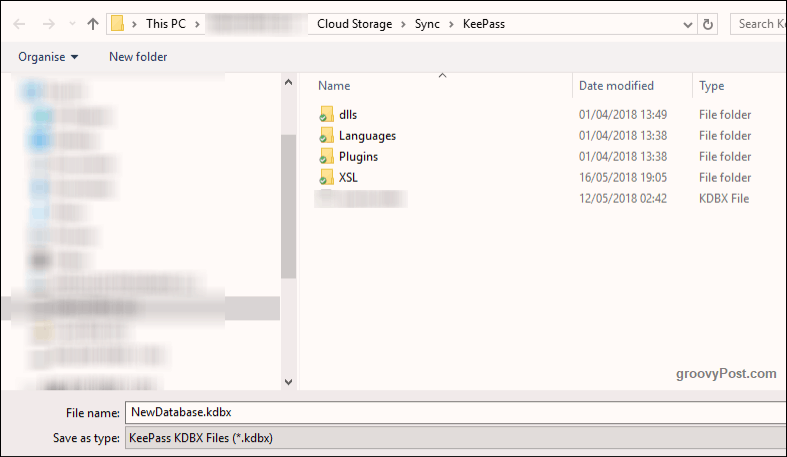
ודא שהיא נמצאת באותה תיקיה כמו שאר רכיבי KeePass. אתה יכול לשים את קובץ ה- KDBX במקום אחר במחשב שלך אבל מה העניין? הגיוני ביותר לשמור על הכל ביחד (במיוחד על אחסון בענן).
ניתן גם לשנות את שם הקובץ KDBX. אתה לא צריך להשתמש בשם שהוא נותן לך.
צור סיסמא בלתי ניתנת לשבירה
בסיס נתונים מוצפן חזק רק כמו סיסמת האב המגן עליו. אם אתה משתמש במשהו קל כמו שמך, שם בן / בת זוגך, שם הכלב שלך, יום הולדתך וכו ', אז בסיס הנתונים היפה של KeePass הולך להכות עד אבק תוך זמן קצר.
מצד שני, אם תכניס הרבה מחשבה לסיסמת המאסטר שלך, אתה יכול להכניס שם את הסוד לחיי נצח, ואף אחד לא יצליח להגיע אליו מלבדך.
אז החלק הבא הזה הוא החלק החשוב ביותר בתהליך.
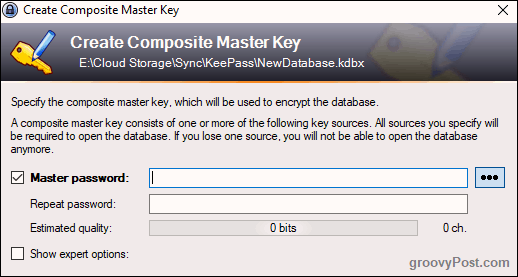
באופן אידיאלי כדאי להפוך את הסיסמא שלך למינימום 10 תווים עם אותיות קטנות, אותיות גדולות ומספרים. אם אפשר, זרוק גם כמה דמויות מיוחדות כמו פסיק, עצירה מלאה, מעי גס. אתה צריך לעשות את זה קשה ככל האפשר.
כדי להבטיח שאתה מקליד אותה כראוי, חזור על הסיסמה כשמצוין, וכפי שאתה עושה, "האיכות המשוערת" של הסיסמה תוצג. אתה רוצה שזה יעבור הכי גבוה שאפשר. הגעתי ל -91 ביטים, וזה בסדר כי זה רק בסיס נתונים זמני למאמר זה. אם הייתי מכין בסיס נתונים אמיתי, הייתי באופן אידיאלי הייתי רוצה שהוא יהיה מעל 100 סיביות, אולי 120.

בשלב 3 הדבר היחיד שהייתי משנה זה סטנדרט ההצפנה ל- ChaCha20. זהו פרוטוקול הצפנה חזק יותר מאשר AES-256 הרגיל.
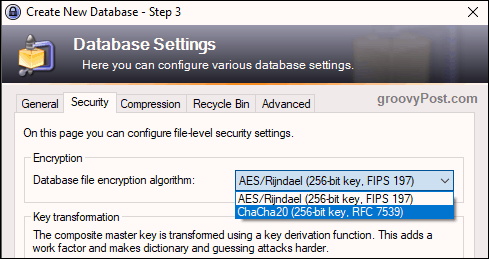
הדפס גיליון חירום
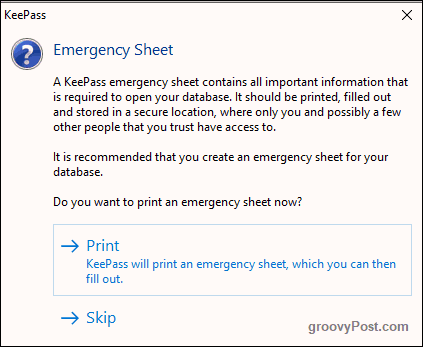
דבר אחרון לפני יצירת מסד הנתונים ונפתח. תישאל אם ברצונך להדפיס "גיליון חירום". אני ממליץ לך בחום לעשות זאת. מסיבות ברורות אין "שכחת את הסיסמה שלך? לחץ כאן כדי לאפס אותו” אפשרות. אז אם תשכח את סיסמת המאסטר שלך, או שאתה מת והקרוב משפחה שלך זקוק לסיסמאות שלך, אז אתה או הם עומדים בבעיה גדולה.
אז הדפיסו את הגליון, רשמו את סיסמת ה- KeePass הראשית, ואז הסתירו אותה איפשהו. אם זה קרוב משפחה של קרוביך, הכנס אותו למעטפה אטומה עם הרצון ופוליסת ביטוח החיים, שם הם יכולים למצוא אותה בקלות. וברור שאם לאחר מכן תשנה את סיסמת המאסטר, זכור לעדכן את הגיליון!
התאם אישית את בסיס הנתונים שלך
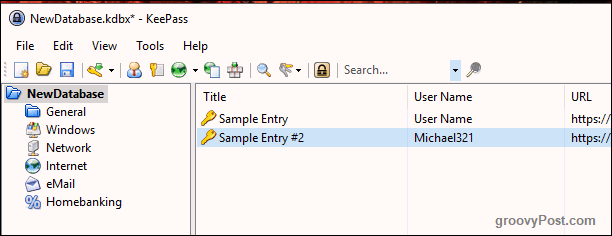
בסיס הנתונים שלך ייפתח כעת ותוכל להתחיל ליצור ולשמור סיסמאות.
משמאל קבוצות בהן תוכלו לסווג את כניסותיכם. אלה הם שה- KeePass נותן לך אבל אתה יכול למחוק אותם או לשנות אותם כרצונך. אתה יכול גם להכניס מספר בלתי מוגבל של קבוצות חדשות.
יהיו לו שתי רשומות לדוגמה שנשמרו כבר מימין ותוכלו להמשיך ולמחוק אותן. אבל לפני כן, פתח אחד מהם כדי לראות איך תירשם ערך סיסמא טיפוסי.
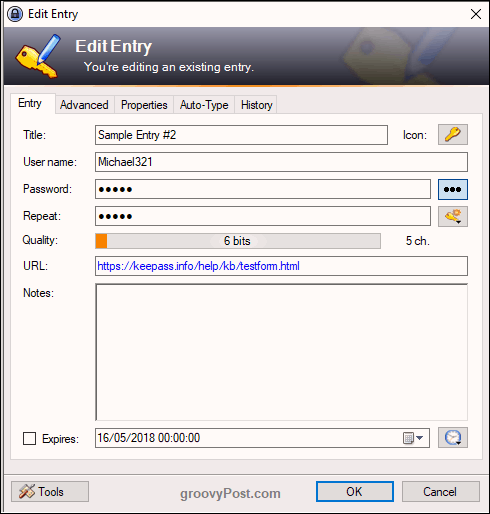
בשנים בהן השתמשתי ב- KeePass, הייתי צריך רק להשתמש בכרטיסייה "כניסה". הכרטיסיות האחרות די חסרות תועלת מבחינתי.
לכן כשתלחצו על סמל המפתח הקטן בממשק בסיס הנתונים הראשי (בסרגל הכלים), תופיע תיבה כמו זו למעלה. אבל זה יהיה ריק. אתה צריך למלא אותו. הכותרת תהיה שם האתר, התוכנה, מה שלא יהיה. שם המשתמש... ובכן זה מסביר את עצמו. כתובת האתר תהיה שם האתר או שירות התוכנה כמובן.
עכשיו הסיסמה. מסיבות אבטחה, הסיסמה מוסתרת בנקודות. אם תלחץ על הכפתור עם שלוש הנקודות בצד ימין, הסיסמה תחשוף את עצמה. לחץ שוב על הכפתור כדי להסוות את הסיסמה.
כדי ליצור סיסמה, לחץ על סמל המפתח מתחת ללחצן שלוש הנקודות ותקבל תפריט זה. בחר “מחולל סיסמאות“.
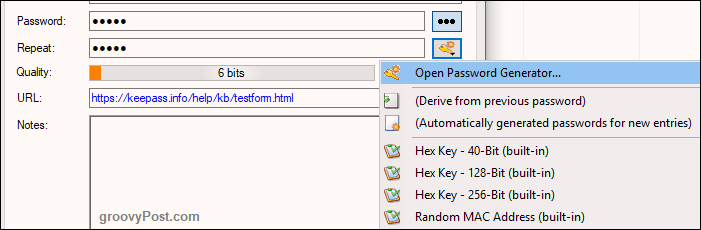
אתה צריך לדאוג רק לחלק הראשון. בחר את אורך הסיסמה שלך (אני ממליץ על לפחות 25 תווים). ואז בחר מה אתה רוצה בסיסמה.
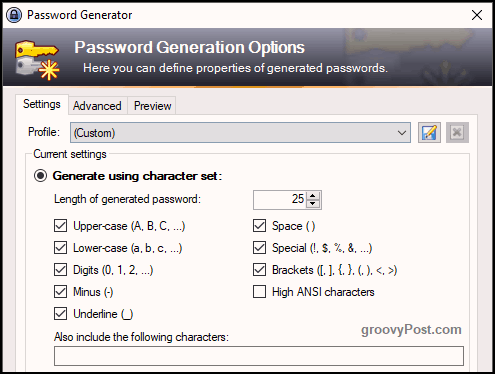
כעת לחץ על אישור בתחתית ותראה שהתיבה שלך איכלסה מראש את הסיסמה החדשה. לחץ על כפתור שלוש הנקודות כדי להציג אותו.
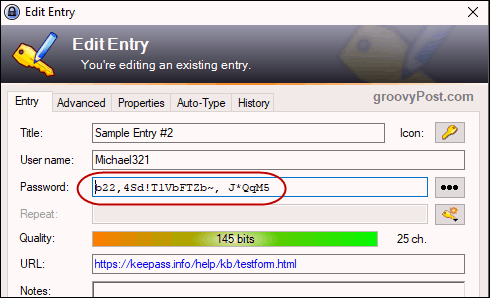
לחץ על אישור כדי לשמור את הסיסמה ולסגור את התיבה.
מתחבר
כאשר ברצונך להיכנס במקום כלשהו, לחץ באמצעות לחצן העכבר הימני על הערך ב- KeePass ובחר העתק את שם המשתמש. לאחר מכן לחץ בתיבת שם המשתמש באתר ו- CTRL + V כדי להדביק את שם המשתמש (או CMD + V במחשב Mac). לחץ שוב באמצעות לחצן העכבר הימני על הערך ובחר העתק סיסמא ולחזור על התהליך בתיבת הסיסמה.
אתה צריך למהר בכל זאת. לאחר 12 שניות, KeePass מנגב את המידע מהלוח שלך מסיבות אבטחה. אתה יכול לקצר או להאריך את הזמן באפשרויות KeePass. באופן אישי, הורדתי אותו ל 6 שניות. באפשרויות, אתה יכול גם לצאת מ- KeePass מהמאגר לאחר פרק זמן מסוים, אך השבתתי את זה. אבל זה יהיה טוב בסביבה משרדית.
סיכום
עם ה- KeePass הפשוט, אין תירוץ לא להשתמש במנהל סיסמאות. אתה לא יכול לומר "זה מסובך מדי!" מכיוון שזה פשוט ככל שיהיה. עצרו את הסיכון להיפרצות והתחילו להשתמש בסיסמאות ארוכות יותר שלא ניתן לפסוק.



